iPhone2022フリーズ・真っ暗・反応しない問題を解決する最新強制再起動方法まとめ
あなたの iPhone で、画面フレームがスライドする、黒い画面で電話がフリーズして応答がない、または APP インターフェイスでスタックするなどの問題が発生した場合、どうやって解決しますか?
Apple システムは流暢さの点では優れていますが、iPhone では黒い画面、白いリンゴ、自動再起動、フリーズなどの問題が発生することが依然として一般的です。

#Apple ユーザーが習得する必要がある操作の 1 つは強制再起動です。これは、iOS システム障害を解決するための推奨方法です。問題が発生した場合、強制的に再起動するとシステムの安定性を回復できます。アプリのクラッシュ、デバイスのフリーズ、応答不能など、強制再起動はこれらの問題の解決に役立ちます。強制的に再起動するには、デバイスが再起動するまでデバイスの電源ボタンと音量ボタンを押し続けます。この操作はシンプルで簡単なので、Apple ユーザーにとっては非常に重要です。
Apple で iOS システム障害が発生し、強制的に再起動する必要がある場合、その方法を知っていますか?
エディターでは、iPhone のすべてのモデルの強制再起動の操作方法をまとめています。電話のモデルに応じて、対応する強制再起動の方法を選択してください。
1. フルスクリーン デバイス
最新の iPhone13、iPhone12 などを含む iPhone8 以降のフルスクリーン モデルでは、iPad は同時期の iPhone と同様に動作します。
全画面 Apple モデルを強制的に再起動する手順は次のとおりです。 1. まず、携帯電話の音量を上げるボタンを押したままにして、すぐに放します。 2. 次に、携帯電話の音量ダウン ボタンを押したままにして、すぐに放します。 3. 次に、Apple ロゴが表示されるまで、電話機の側面の電源ボタンを押し続けます。 4. 最後に、側面の電源ボタンを放し、電話機が再起動するまで待ちます。 上記の操作により、フルスクリーン Apple モデルは強制的に再起動されます。この方法は、システムのクラッシュ、応答不能、その他の問題が発生した場合に役立ちます。強制再起動を実行する前に、正常なシャットダウンを試してから再起動し、問題が解決されていることを確認することをお勧めします。
ステップ 1: iPhone の音量アップキーと音量ダウンキーをそれぞれすばやく押します;
ステップ 2: 電源ボタンを押し続けます;
ステップ 3: 「After the iPhone」が表示されたら画面が黒くなり、Apple ロゴが表示されたら、すべてのボタンを放すことができます。
ステップ 4: デバイスが再起動してプロセス全体が完了するまで辛抱強く待ちます。

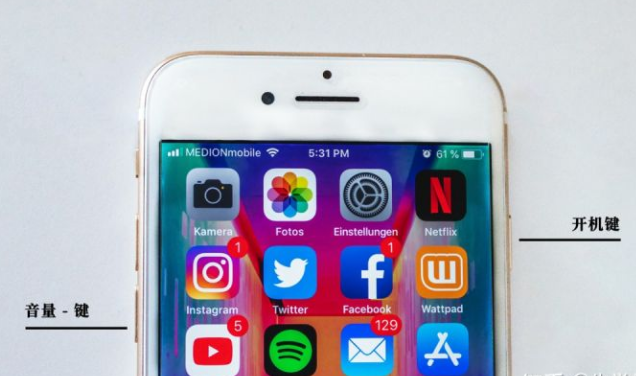 ##3. ホームボタン搭載端末
##3. ホームボタン搭載端末
iPhone6 以降の iPhone モデルにはホーム操作ボタンが搭載されていますが、同時期の iPad および iPhone にはホーム操作ボタンが搭載されています。ホームボタンを搭載しており、操作方法は同様です。
Apple デバイスに問題がある場合は、強制再起動が必要になる場合があります。強制再起動を実行する手順は次のとおりです。 1. まず、デバイスのホームボタンを見つけます。ホーム ボタンは通常、デバイスの中央下部にある円形のボタンです。 2. 次に、ホーム ボタンと電源ボタン (通常はデバイスの上部または側面にあります) を同時に押し続けます。これら 2 つのボタンをしばらく押し続ける必要があることに注意してください (通常は約 10 秒)。 3. 両方のボタンを押している間、デバイスの画面が黒くなり、再起動されます。 2 つのボタンを放し、デバイスが再起動するまで待ちます。 4. デバイスが再起動するのを待った後、Apple ロゴが画面に表示され、デバイスが再起動を開始したことを示します。 上記の手順を実行すると、Apple デバイスは正常に強制的に再起動できるようになります。強制的に再起動すると、作業中のタスクやアプリケーションが失われる可能性があるため、必要に応じてこの方法を使用してください。
ステップ 1: ホームボタンと電源ボタンを同時に押し続けます;
ステップ 2: iPhone の画面が真っ暗になった後、Apple ロゴが表示されたら、すべてのボタンを放します。
ステップ 3: デバイスが再起動するまで待ちます。
 iPhone または iPad の画面が白い、リンゴが白い、黒い画面などが表示される場合、またはスタックして正常に戻らない場合は、重大な障害が発生している可能性があります。システム内で発生しました。この問題を解決するには、iOS システムの修復操作を実行してみてください。
iPhone または iPad の画面が白い、リンゴが白い、黒い画面などが表示される場合、またはスタックして正常に戻らない場合は、重大な障害が発生している可能性があります。システム内で発生しました。この問題を解決するには、iOS システムの修復操作を実行してみてください。
たとえば、Apple 電話修復ツールは、白いリンゴ、黒い画面、ノンストップ再起動、回復モードでのスタック、アップデートの失敗、起動不能など、150 件の iOS デバイスのシステム問題を簡単に修復できます。ワンクリックでiPhoneリカバリモードを無料で開始および終了することもできます。
修復手順も次のように非常に簡単です:
ステップ 1: まず、Apple 電話修復ツールをダウンロードして開く必要があります。次に、USB ケーブルを使用して iPhone をコンピュータに接続します。次に、「開始」ボタンをクリックして修復プロセスを開始します。
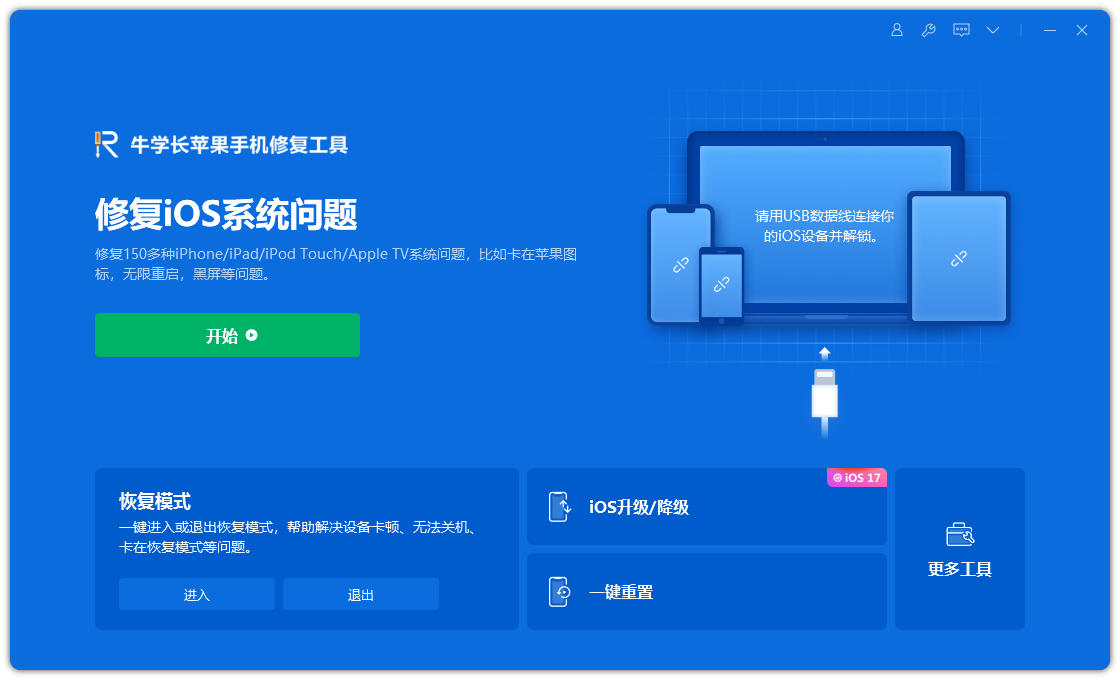
ステップ 2: デバイス データの損失を避けるために、修復モードを選択します。「標準修復」を優先します。
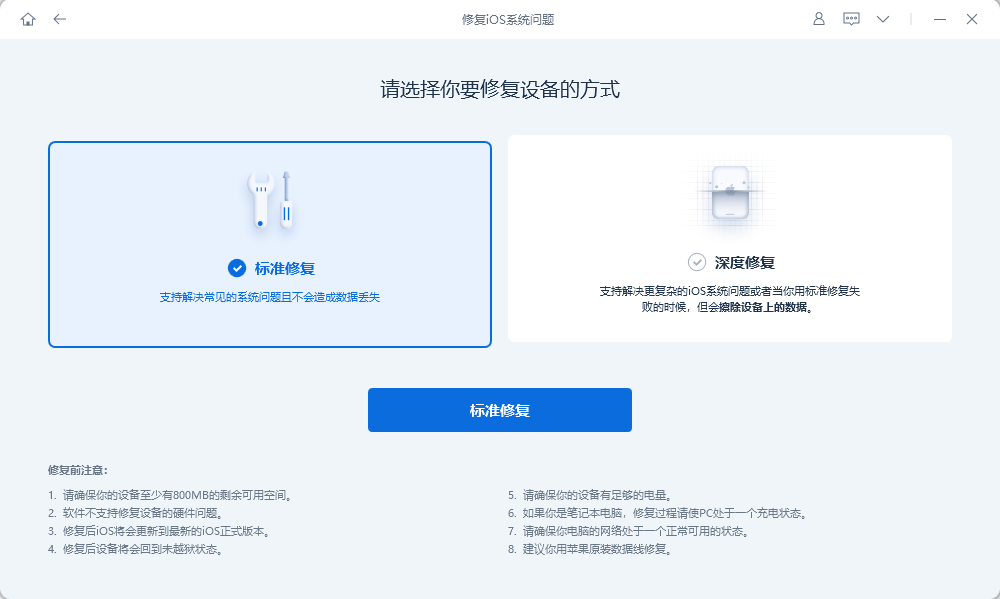
ステップ 3: 「ファームウェアのダウンロード」をクリックし、ダウンロードが成功したら修復を開始します。修復には約 10 分ほどかかりますので、データケーブルを抜かないように注意し、「修復が完了しました」と表示されるまでお待ちください。
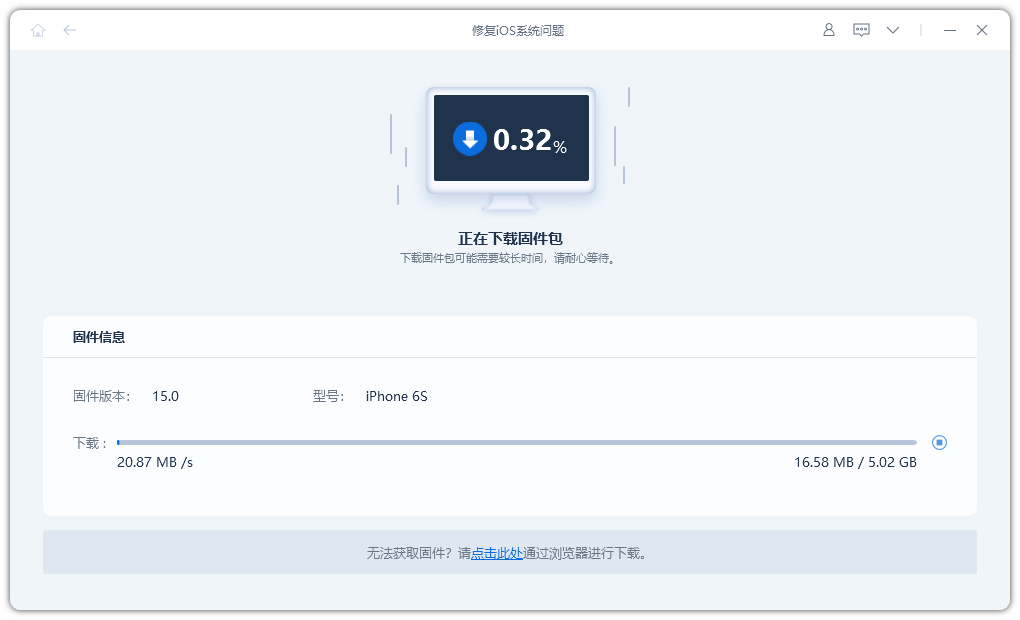
以上がiPhone2022フリーズ・真っ暗・反応しない問題を解決する最新強制再起動方法まとめの詳細内容です。詳細については、PHP 中国語 Web サイトの他の関連記事を参照してください。

ホットAIツール

Undresser.AI Undress
リアルなヌード写真を作成する AI 搭載アプリ

AI Clothes Remover
写真から衣服を削除するオンライン AI ツール。

Undress AI Tool
脱衣画像を無料で

Clothoff.io
AI衣類リムーバー

AI Hentai Generator
AIヘンタイを無料で生成します。

人気の記事

ホットツール

メモ帳++7.3.1
使いやすく無料のコードエディター

SublimeText3 中国語版
中国語版、とても使いやすい

ゼンドスタジオ 13.0.1
強力な PHP 統合開発環境

ドリームウィーバー CS6
ビジュアル Web 開発ツール

SublimeText3 Mac版
神レベルのコード編集ソフト(SublimeText3)

ホットトピック
 7569
7569
 15
15
 1386
1386
 52
52
 87
87
 11
11
 28
28
 107
107
 2025年の最高の11インチiPadエアケース
Mar 19, 2025 am 06:03 AM
2025年の最高の11インチiPadエアケース
Mar 19, 2025 am 06:03 AM
Top iPad Air 11インチケース:包括的なガイド(2025年3月14日更新) この更新されたガイドは、さまざまなニーズや予算に対応して、利用可能な最高のiPad Air 11インチケースを紹介します。 新しいM3またはM2モデルを所有しているかどうかにかかわらず、Investmを保護します
 GoogleアシスタントはiPhoneでWazeで動作しなくなります
Apr 03, 2025 am 03:54 AM
GoogleアシスタントはiPhoneでWazeで動作しなくなります
Apr 03, 2025 am 03:54 AM
Googleは、1年以上誤動作してきた機能であるWaze for iPhonesのGoogle Assistant Integrationをサンセットしています。 Waze Communityフォーラムで発表されたこの決定は、GoogleがGoogleアシスタントを完全に置き換える準備をしているときに来ます
 2025年の最高の13インチiPadエアケース
Mar 20, 2025 am 02:42 AM
2025年の最高の13インチiPadエアケース
Mar 20, 2025 am 02:42 AM
2025年に推奨される最高のiPad Air 13インチ保護ケース 新しい13インチのiPad Airは、保護ケースなしで簡単に傷つけたり、ぶつかったり、壊れたりすることさえあります。優れた保護ケースは、タブレットを保護するだけでなく、その外観を強化します。私たちはあなたのために素晴らしい外観を持つさまざまな保護ケースを選択しました、そして、あなたのために常にあります! 更新:2025年3月15日、最良の予算のiPadエアケースの選択を更新し、ケースの互換性に関する指示を追加しました。 全体的な選択:iPad Air 13インチのAppleSmartFolio オリジナル価格$ 99、現在の価格は79ドル、20ドルを節約します! Apple Smart FO
 私がアップルファミリーの共有を使用しない簡単な理由(どんなに良いです)
Mar 22, 2025 am 03:04 AM
私がアップルファミリーの共有を使用しない簡単な理由(どんなに良いです)
Mar 22, 2025 am 03:04 AM
Appleの家族の共有:壊れた約束? redownloadsから保護しなかったことを購入するように依頼してください Appleの家族の共有は、アプリ、サブスクリプションなどを共有するのに便利ですが、重要な欠陥があります。
 Apple Intelligenceはバストですが、それは1つの大きな利点がありました
Mar 25, 2025 am 03:08 AM
Apple Intelligenceはバストですが、それは1つの大きな利点がありました
Mar 25, 2025 am 03:08 AM
概要Apple Intelligenceはこれまでになく、印象的な機能を備えていませんが、その一部はおそらくiOS 19が後に発売されるまで到着しません
 2025年の最高のiPad Pro 13インチケース
Mar 25, 2025 am 02:49 AM
2025年の最高のiPad Pro 13インチケース
Mar 25, 2025 am 02:49 AM
13インチのiPad Proでプランジを採用した場合は、偶発的な損傷から保護するためにケースでキットを出してください。
 どのiPhoneバージョンが最高ですか?
Apr 02, 2025 pm 04:53 PM
どのiPhoneバージョンが最高ですか?
Apr 02, 2025 pm 04:53 PM
最高のiPhoneバージョンは、個々のニーズに依存します。 1。iPhone12は、5Gが必要なユーザーに適しています。 2。iPhone 13は、バッテリー寿命が長いユーザーに適しています。 3。iPhone14および15Promaxは、強力な写真機能を必要とするユーザーに適しています。特に15PromaxはARアプリケーションもサポートしています。





